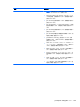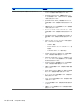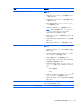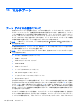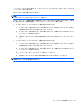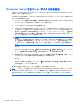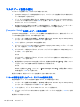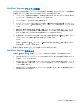HP ProBook Notebook PC User Guide-Window 7 (March 2010)
Table Of Contents
- 機能
- 無線、モデム、およびローカル エリア ネットワーク
- ポインティング デバイスおよびキーボード
- マルチメディア
- 電源の管理
- ドライブ
- 外付けデバイス
- 外付けメディア カード
- メモリ モジュール
- セキュリティ
- コンピューターの保護
- パスワードの使用
- [Computer Setup]のセキュリティ機能の使用
- ウィルス対策ソフトウェアの使用
- ファイアウォール ソフトウェアの使用
- 緊急アップデートのインストール
- HP ProtectTools Security Manager(HP ProtectToolsセキュリティ マネージャ)の使用(一部のモデルのみ)
- セキュリティ ロック ケーブルの取り付け
- ソフトウェア アップデート
- バックアップおよび復元
- Computer Setup
- マルチブート
- 管理および印刷
- 索引
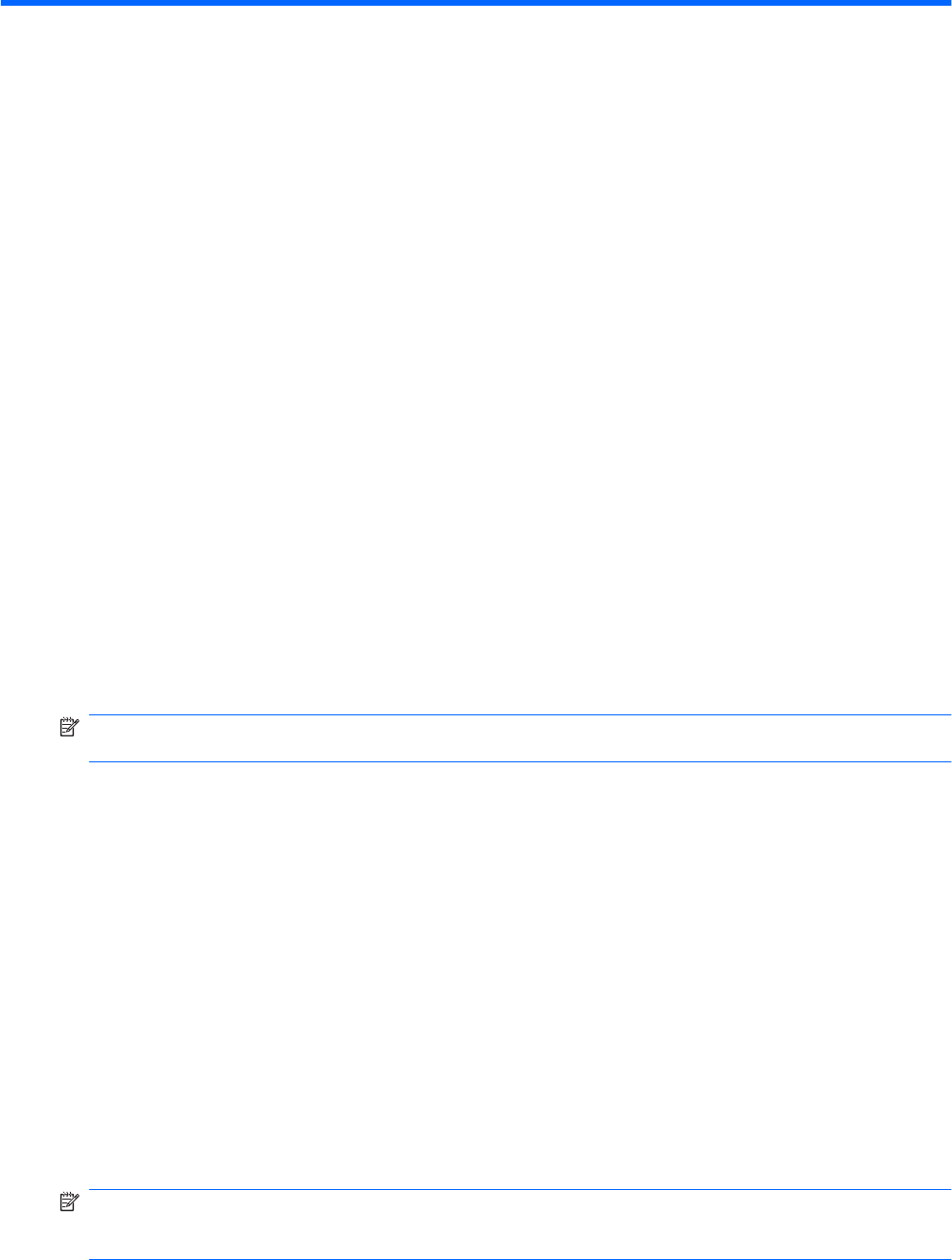
15
管理および印刷
[Client Management Solutions]の使用
[Client Management Solutions]ソフトウェアは、ネットワーク環境にあるデスクトップ コンピュー
ター、ワークステーション、ノートブック コンピューター、およびタブレット PC の管理の分野で、
業界標準仕様のソリューションを提供しています。
Client Management の主要な機能と特長は以下のとおりです。
●
初期のソフトウェア イメージの展開
●
リモートでのシステム ソフトウェアのインストール
●
ソフトウェアの管理およびアップデート
●
ROM の更新
●
コンピューターの資産情報の管理機能およびセキュリティ機能(コンピューターの資産とは、取
り付けられているハードウェアやインストールされているソフトウェアのことです)
●
一部のシステム ソフトウェアおよびハードウェア コンポーネントの障害通知および復旧機能
注記: この章で説明される機能のサポートは、コンピューターの種類やインストールされている管
理ソフトウェアのバージョンによって異なることがあります。
ソフトウェア イメージの設定および展開
お使いのコンピューターには、システム ソフトウェア イメージがプリインストールされています。
出荷時のソフトウェア イメージは、コンピューターの初回のセットアップ時に設定されます。ソフ
トウェアの「展開」が行われた後、コンピューターは使用可能な状態になります。
以下のどれかの方法で、カスタマイズされたソフトウェア イメージを展開(配布)できます。
●
プリインストールされたソフトウェア イメージを展開した後、追加するアプリケーションをイ
ンストールする
●
[Altiris Deployment Solutions]などのソフトウェアの導入用ツールを使用して、プリインストー
ル ソフトウェアをカスタマイズされたソフトウェア イメージに置き換えて使用する
●
ディスク複製手順を使用して、ハードドライブの内容を別のハードドライブにコピーする
最適なコンピューター環境の構築方法は、所属する企業の情報技術システム インフラや作業内容に
よって異なります。
注記: セットアップ ユーティリティおよびその
他のシステム機能によって
、コンフィギュレーシ
ョン マネジメント
機能
、トラブルシューティング、電源管理、およびシステム ソフトウェアの
復元
を利用
できます
。
178
第 15 章 管理および
印刷